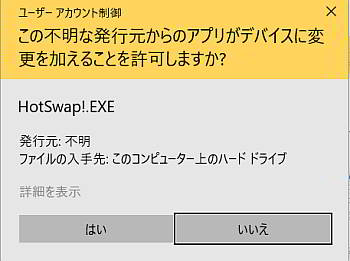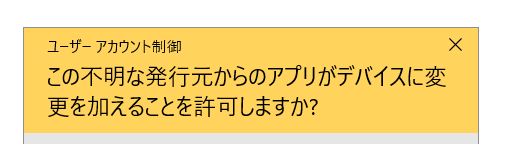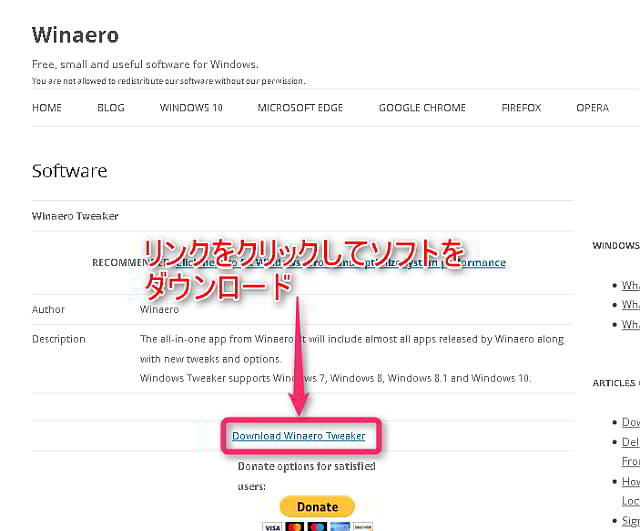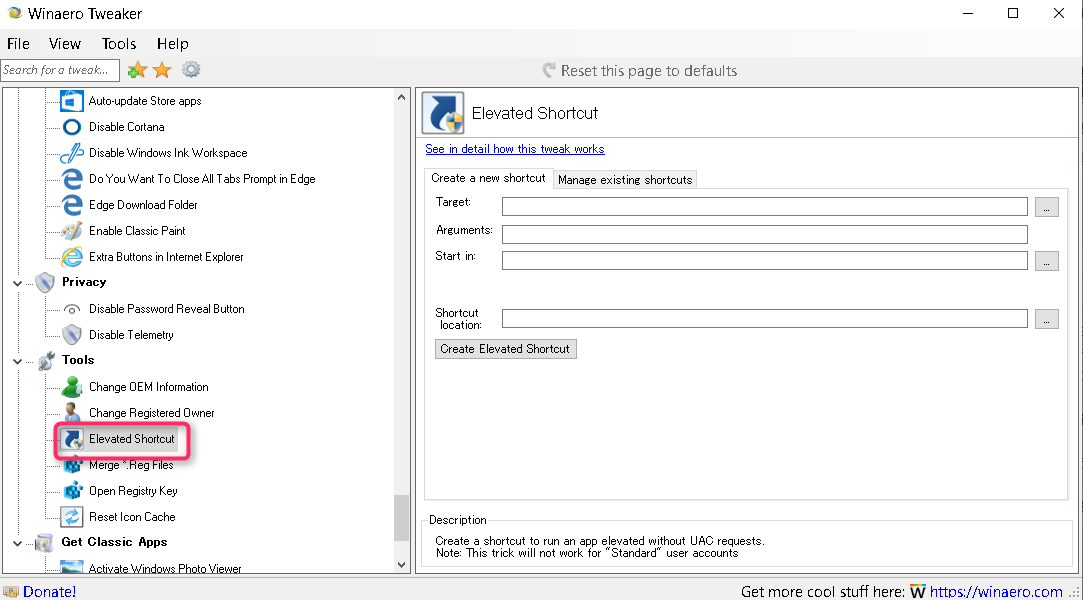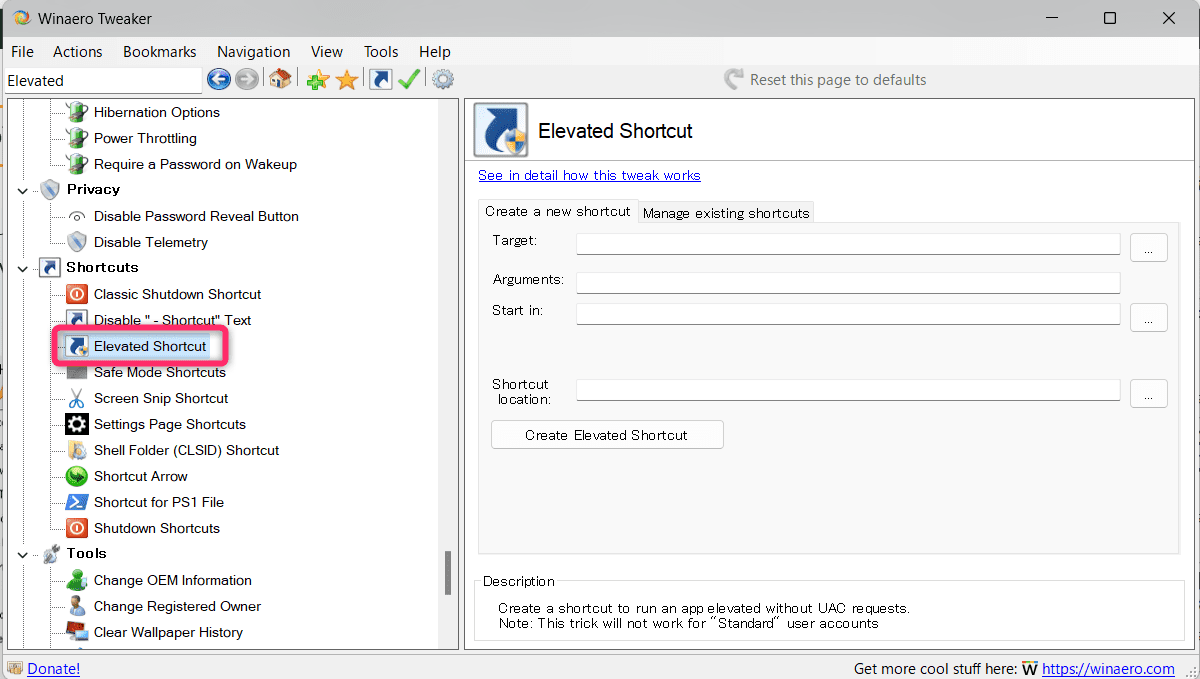
これまで何の問題もなく起動していたソフトが、突然、起動時に「ユーザーアカウント制御画面」が表示されるようになったということはありませんか。
「ユーザーアカウント制御 この不明な発行元からのアプリがデバイスに変更を加えることを許可しますか?」というおなじみの画面です。
このような問題は、Windowsのアップデート時によく発生します。Vistaの頃から発生していた問題です。
「許可しますか?」と聞かれたら、[はい]をクリックすればよいだけなのですが、これまでは問題なく起動していたソフトを起動するたびにこのメッセージが表示されるというのは腹立たしい。無駄な作業が増えるし、結果的に、ソフトの起動に時間がかかることになります。
このようなトラブルはWindowsを使っている人にとっていつものことなので、解決方法さえ知っておけば、不快な思いをしなくて済みます。
長々と「ユーザーアカウント制御画面とは」から説明するサイトも見かけますが、読む気も起きません。知りたいのは回避の手順だけです。そこで、結論だけを簡潔にまとめて説明します。
特定ソフトをユーザーアカウント制御から回避する方法
今回、問題となったのは、PC内の高速検索ソフト「Everything」と外部デバイスを強制的に取り外す「HotSwap!」というソフトです。
手順としては、「WinaeroTweaker」というソフトの「Elevated Shortcut」というツールを使って、ユーザーアカウント制御回避のショートカットを作ります。このショートカットをクリックすると、ユーザーアカウント制御画面は表示されず、普通に起動します。後は、このショートカットを好きな場所に貼り付けて使えば、ユーザーアカウント制御を回避できます。たとえば、ランチャーやスタートメニューなどに登録済みのショートカットと入れ替えれば、この問題ともおさらばです。
具体的な手順は、以下の通り。
「WinaeroTweaker」を入手する
「Winaero」より、ソフトをダウンロードして、インストールします。
「WinaeroTweaker」を起動し、「Elevated Shortcut」を開く
インストールした「WinaeroTweaker」を起動します。開いた画面の下部にある [Tools]という項目の中に「Elevated Shortcut」があります。これをクリックします。
2023/11/29 追記します。最新版Vesion 1.55.0.0 では、下のように場所が変更になっています。
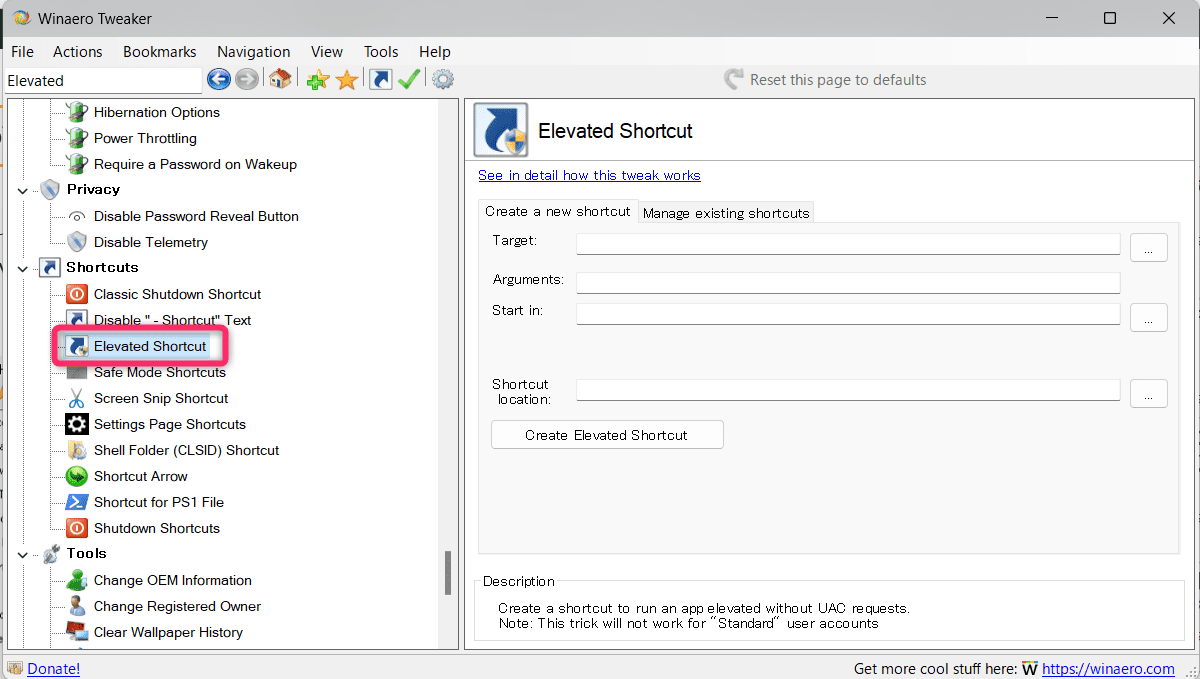
ユーザーアカウント制御回避ショートカットの作成
「Elevated Shortcut」の右側の画面で、[Target]の右端にある ![]() をクリックし、回避したいソフトの実行ファイル(○○○.exe)を指定します。
をクリックし、回避したいソフトの実行ファイル(○○○.exe)を指定します。
ここでは、「Everything」の場合で表示しています。
[Target]を指定すると、[Start in] の欄が自動的に表示されます。
[Shortcut location] は、ショートカットの出力先となるので、デスクトップを指定しておきます。
後は、[Create Elevated Shortcut]ボタンをクリック。これで、デスクトップにショートカットが作られます。
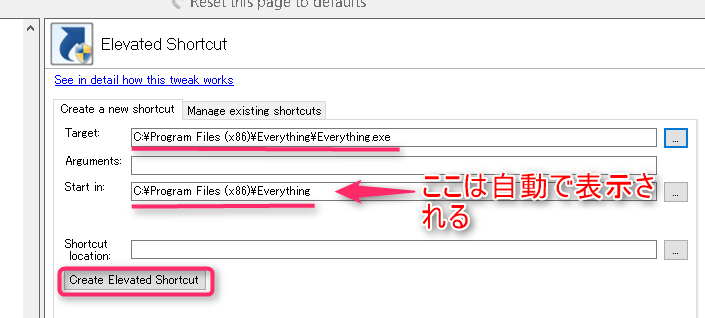
生成されたシートカットは、下のように 『プログラム名(elevated)』となっています。これが回避用ショートカットの目印になります。

作業は以上です。
ユーザーアカウント制御回避の方法には、タスクスケジューラで設定する方法もあります。以前、ご紹介した方法です。でも、これは少し面倒くさい。今回のやり方が簡単だと思います。